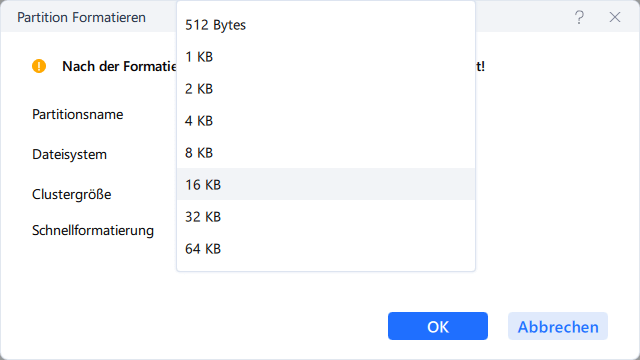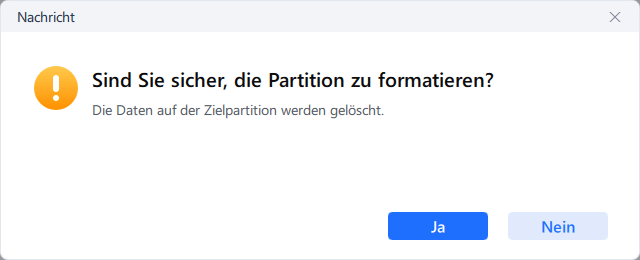Gesamte Downloads
Hauptinhalt
Über den Autor
Aktuelle Themen
Damit Sie das Problem „Windows konnte eine Partition auf Datenträger 0 nicht formatieren. Der Fehler ist beim Vorbereiten der für die Installation ausgewählten Partition aufgetreten. Fehlercode: 0x80070057“ vollständig beheben können, haben wir die drei effektivsten Methoden für Sie zusammengestellt.
| Umsetzbare Lösungen | Schritt-für-Schritt-Fehlerbehebung |
|---|---|
| Lösung 1. Formatieren mit Software | Klicken Sie mit der rechten Maustaste auf Ihr Laufwerk und wählen Sie „Formatieren... “ Vollständige Schritte |
| Lösung 2. Formatieren während der Installation | Booten Sie vom bootfähigen Medium und klicken Sie auf „Jetzt installieren ...“ Vollständige Schritte |
| Lösung 3. Formatieren mit Diskpart | Geben Sie diskpart > list disk > select disk 0 ein... Vollständige Schritte |
Was ist der Fehlercode: 0x80070057 - Windows konnte eine Partition auf Datenträger 0 nicht formatieren
Wenn Sie den Fehlercode 0x80070057 erhalten, liegt ein Problem mit Ihrer Speicherlösung vor, egal ob Festplatte oder SSD. Da der Fehlercode 0x80070057 typischerweise mit Speicherproblemen zusammenhängt, tritt er meist beim Versuch auf, eine neue Anwendung zu installieren oder ein Windows-Update auszuführen. Er kann auch beim Upgrade von einer älteren Windows-Version wie Windows 7 oder 8.1 auf Windows 10 auftreten.
„Windows konnte eine Partition auf Datenträger 0 nicht formatieren“ ist einer der häufigsten Fehler im Zusammenhang mit dem Fehlercode 0x80070057. Wissen Sie, was dieser Fehler bedeutet oder wie Sie ihn beheben und die Installation des Windows-Betriebssystems fortsetzen können?
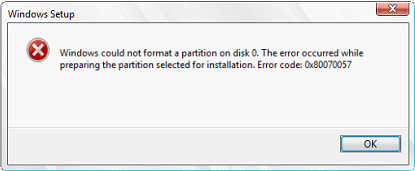
Ähnliche Probleme mit „Windows konnte eine Partition auf Datenträger 0 nicht formatieren“
Sie haben ein Installationsmedium erstellt, alle wichtigen Daten gesichert, alle Vorbereitungen getroffen und mit der Neuinstallation von Windows begonnen. Doch während des Vorgangs bleibt das System hängen, weil Windows die für die Installation ausgewählte Partition nicht formatieren konnte? Dies führt schließlich zur Fehlermeldung „Windows kann nicht auf Datenträger 0, Partition 1 installiert werden“. Sie sind nicht der Einzige. Viele andere Benutzer haben diese unangenehme Erfahrung mit Windows 10/8/7.
In verschiedenen Windows-Versionen können unterschiedliche Fehlermeldungen auftreten. Zum Beispiel:
- Windows konnte die Formatierung nicht abschließen
- Windows konnte keine Partition auf Datenträger 0 erstellen
- Die ausgewählte Partition konnte in Windows 7 nicht formatiert werden
- Windows kann die Systempartition auf dieser Festplatte nicht formatieren
- Wir konnten die ausgewählte Partition in Windows 8/10 nicht formatieren
Im Anschluss an diese Meldungen erscheinen verschiedene Fehlercodes wie 0x80070057 oder 0x8004242d. Im Folgenden erfahren Sie, wie Sie den Fehler Schritt für Schritt beheben. Wenn Ihnen diese Seite gefällt, klicken Sie auf die Social-Media-Buttons, um sie mit anderen Betroffenen zu teilen.
So beheben Sie „Windows konnte eine Partition auf Datenträger 0 nicht formatieren“
Schnelle Navigation durch alle 3 Lösungen für „Windows konnte eine Partition auf Datenträger 0 nicht formatieren“:
- Lösung 1. Partition mit bootfähigem Partitionsmanager formatieren
- Lösung 2. Partition während der Windows-Installation formatieren
- Lösung 3. Partition über die Eingabeaufforderung formatieren
Lösung 1. Partition mit EaseUS Bootable Partition Manager formatieren
EaseUS Partition Master ist ein zuverlässiges bootfähiges Formatierungstool, das Sie herunterladen und auf Ihrem PC installieren können. Es hilft Ihnen, den Fehler „Windows kann Partition auf Datenträger 0 nicht formatieren“ mit wenigen Klicks effizient zu beheben.
Wählen Sie im Hauptfenster „Bootfähige WinPE-Diskette erstellen“. Schließen Sie den bootfähigen USB-Stick an, öffnen Sie EaseUS Partition Master und folgen Sie den folgenden Schritten:
Schritt 1. Starten Sie die Software.
Schritt 2. Klicken Sie mit der rechten Maustaste auf die Partition und wählen Sie "Formatieren" aus.
Schritt 3. Stellen Sie den Partitionsnamen, das Dateisystem und die Clustergröße ein. Dann klicken Sie auf "OK".
Schritt 3. Klicken Sie im Warnfenster auf "Ja", um fortzufahren.
Schritt 4. Klicken Sie auf die "1 Aufgabe(n) ausführen" in der rechten unteren Ecke, um die Änderungen zu überprüfen, und klicken Sie dann auf "Anwenden", um die Formatierung der Partition zu starten.
Lösung 2. Partition während der Windows-Installation formatieren
Um das Problem zu beheben, können Sie zunächst die vorhandenen Partitionen löschen, eine neue Partition erstellen und mit der Formatierung fortfahren.
Schritt 1. Booten Sie von der Windows-Installations-DVD und klicken Sie auf „Jetzt installieren“.
Schritt 2. Klicken Sie auf dem Setup-Bildschirm auf Benutzerdefiniert (Erweitert).
Schritt 3. Löschen Sie alle Partitionen auf Datenträger 0.
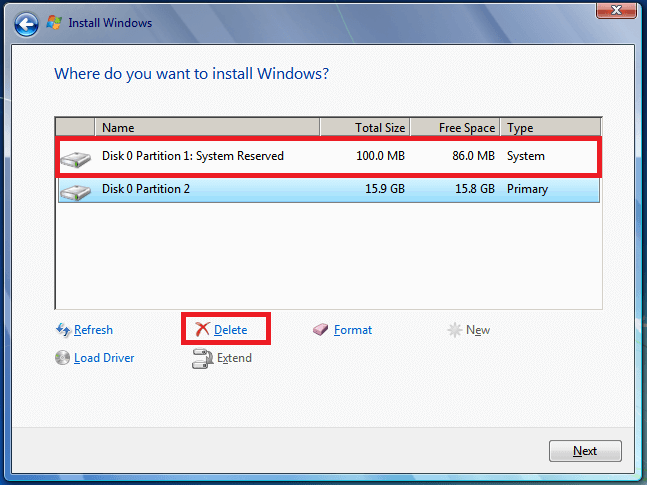
Schritt 4. Erstellen Sie eine neue Partition des nicht zugeordneten Speicherplatzes auf Datenträger 0.
Schritt 5. Wählen Sie die Partition aus, auf der Windows installiert werden soll, und fahren Sie dann mit der Installation fort.
Manchmal erhalten Sie in Schritt 4 die Fehlermeldung „Wir konnten keine neue Partition erstellen“. Wenn diese Fehlermeldung auftritt, fahren Sie fort und versuchen Sie, die Partition im Eingabeaufforderungsfenster oder im bootfähigen Partitionsmanager zu formatieren, um das Problem zu lösen.
Lösung 3. Partition mit Diskpart in der Eingabeaufforderung formatieren
Die Windows-Eingabeaufforderung ist eine umfassende und zuverlässige Methode zur Lösung der meisten Festplattenprobleme. Um eine Systempartition auf Datenträger 0 formatieren zu können, müssen Sie vorab ein Windows 10- oder Windows 7-Installationsmedium erstellen. Um beispielsweise das Problem zu lösen, dass Windows 7 eine Partition auf Datenträger 0 nicht formatieren konnte, gehen Sie wie folgt vor:
Schritt 1. Starten Sie den Computer mit dem Windows 7-Installations-USB-Stick oder der Windows 7-DVD. Wählen Sie statt „Windows 7 installieren“ „Computer reparieren“ und anschließend „Wiederherstellungstools verwenden…“.

Schritt 2. Wählen Sie im nächsten Fenster Eingabeaufforderung (Administrator)
Schritt 3. Geben Sie in der Eingabeaufforderung die folgenden Befehlszeilen ein und drücken Sie nach jeder Zeile die Eingabetaste:
- diskpart
- list disk
- select disk 0
- sauber
- create partition primary
- select partition 1
- active
- Format fs=ntfs
Öffnen Sie abschließend die Eingabeaufforderung mit exit und versuchen Sie, Windows erneut zu installieren.
Bonus: Fordern Sie einen manuellen Service zum Formatieren der Partition auf Datenträger 0 mit dem Fehler 0x80070057 an
Egal, ob der Fehler weiterhin besteht oder Sie den Fehler 0x80070057 beim Formatieren einer Partition auf Datenträger 0 nicht problemlos beheben können, nutzen Sie den manuellen Service von EaseUS. EaseUS-Experten bieten Ihnen eine effiziente Lösung zur Behebung des Problems auf Ihrem PC.
EaseUS Windows-Konfigurationsdienste
Klicken Sie hier, um kostenlos Kontakt mit den Experten von EaseUS Partition Master aufzunehmen
EaseUS-Experten stehen Ihnen rund um die Uhr mit persönlichen, manuellen Dienstleistungen zur Verfügung und helfen Ihnen bei der Behebung verschiedener Windows-Konfigurationsprobleme. Unsere Experten bieten Ihnen KOSTENLOSE Evaluierungsdienste und diagnostizieren und beheben effizient Windows-Update-Fehler, Windows-Installationen oder alltägliche Betriebssystemprobleme mit ihrer jahrzehntelangen Erfahrung.
- 1. Beheben Sie Windows-Update-Fehler, z. B. Update-Fehler, Windows-Upgrade nicht möglich usw.
- 2. Laden Sie das neueste Windows-Betriebssystem erfolgreich herunter und installieren Sie es auf dem PC.
- 3. Stellen Sie Korrekturen für tägliche Windows-Systemfehler bereit, die Probleme mit Treibern, Berechtigungen, Kontoeinstellungen usw. betreffen.
Welche Lösungsmethode bevorzugen Sie für das Problem „Windows konnte eine Partition auf Datenträger 0 nicht formatieren“?
Dieser Artikel bietet drei umfassende Lösungen für die Fehlermeldung „Windows konnte eine Partition auf Datenträger 0 nicht formatieren ... Fehlercode 0x80070057“, die während der Installation von Windows 7/8/10 auftritt. Sie können die Lösungen auch für ähnliche Fehler wie [Windows konnte die Systempartition auf diesem Datenträger nicht formatieren], [Die ausgewählte Partition konnte nicht formatiert werden], [Windows konnte keine Partition auf Datenträger 0 erstellen] usw. anwenden.
Die erste Lösung ist praktisch und direkt: Sie können mit der Installation des Windows-Betriebssystems ganz von vorne beginnen, indem Sie einfach alle Partitionen löschen und neue erstellen.
Die zweite Eingabeaufforderungslösung ist effektiv, gilt aber als die komplizierteste der drei Methoden. Viele durchschnittliche Benutzer scheuen sich davor, im ersten Schritt ein Windows-Installationsmedium zu erstellen.
Die endgültige Partitionsmanager- Lösung von Drittanbietern ist vergleichsweise einfacher als die Eingabeaufforderung und sicherer als die erste Installationslösung. Sie müssen weder alle Partitionen löschen noch die komplizierten diskpart-Befehlszeilen anwenden, sondern beheben mühelos das Problem, dass Windows aufgrund eines Formatierungsfehlers nicht installiert werden kann.
FAQs zum Problem „Windows konnte eine Partition auf Datenträger 0 nicht formatieren“
Hier in diesem Teil haben wir einige aktuelle Themen aufgelistet, die viele Benutzer online gestellt haben. Wenn Sie weitere Fragen zum Problem „Windows konnte eine Partition auf Datenträger 0 nicht formatieren“ haben, folgen Sie diesen Schritten und finden Sie hier Antworten:
1. Wie behebe ich das Problem, dass Windows 10 nicht auf Laufwerk 0, Partition 1 installiert werden kann?
Hier ist eine Liste von Lösungen, die Sie anwenden können, um den Fehler „Windows 10 kann nicht auf Laufwerk 0, Partition 1 installiert werden“ zu beheben:
- Löschen Sie vorhandene Partitionen auf Datenträger 0 mithilfe von CMD oder der Datenträgerverwaltung.
- Konvertieren Sie Datenträger 0 von GPT in MBR mit einer zuverlässigen Datenträgerkonvertierungssoftware wie EaseUS Partition Master.
Eine ausführliche Anleitung finden Sie auf dieser Seite: Windows kann nicht auf Datenträger 0, Partition 1 installiert werden.
2. Warum kann Windows nicht auf Datenträger 0, Partition 1 installiert werden?
Wenn während der Windows-Installation der Fehler „Windows kann nicht auf Datenträger 0, Partition 1 installiert werden“ auftritt, liegt dies meist daran, dass der Zielcomputer nicht im UEFI-Startmodus ist, die Festplatte aber größer als 2 TB ist. Tritt dieses Problem auf Ihrem PC auf, ist die beste Lösung, den Zieldatenträger 0 von MBR in GPT zu konvertieren. Folgen Sie dieser Anleitung, um MBR mit wenigen Klicks in GPT zu konvertieren.
3. Wie behebe ich das Problem, dass Windows nicht formatieren konnte?
Das Problem „Windows konnte nicht formatieren“ kann verschiedene Ursachen haben. Sie können dieses Problem mit den folgenden Methoden beheben:
- Verwenden Sie Formatierungssoftware wie EaseUS Partition Master, um die Formatierung abzuschließen.
- Verwenden Sie CMD zum Formatieren.
- Verwenden Sie zum Formatieren die Datenträgerverwaltung.
- Scannen und löschen Sie Malware oder Viren.
Weitere Einzelheiten finden Sie auf dieser Seite: Windows konnte die Formatierung nicht abschließen .
Wie wir Ihnen helfen können
Über den Autor
Maria
Maria ist begeistert über fast allen IT-Themen. Ihr Fokus liegt auf der Datenrettung, der Festplattenverwaltung, Backup & Wiederherstellen und den Multimedien. Diese Artikel umfassen die professionellen Testberichte und Lösungen.
Produktbewertungen
-
Mit „Easeus Partition Master“ teilen Sie Ihre Festplatte in zwei oder mehr Partitionen auf. Dabei steht Ihnen die Speicherplatzverteilung frei.
Mehr erfahren -
Der Partition Manager ist ein hervorragendes Tool für alle Aufgaben im Zusammenhang mit der Verwaltung von Laufwerken und Partitionen. Die Bedienung ist recht einfach und die Umsetzung fehlerfrei.
Mehr erfahren -
"Easeus Partition Master" bietet Ihnen alles, was Sie zum Verwalten von Partitionen brauchen, egal ob Sie mit einem 32 Bit- oder 64 Bit-System unterwegs sind.
Mehr erfahren
Verwandete Artikel
-
Wie kann man den Festplattenspeicher freigeben? [Windows 10/11]
![author icon]() Mako/2025/05/21
Mako/2025/05/21
-
Wie kann man die Bootreihenfolge ändern? [Windows 11 Anleitung]
![author icon]() Maria/2025/08/31
Maria/2025/08/31
-
3 Wege zur Behebung des Fehlers USB Device_Descriptor_Failure in Windows
![author icon]() Maria/2025/06/30
Maria/2025/06/30
-
Externe Festplatte überprüfen und reparieren - So geht's durch CHKDSK/EaseUS Partition Master
![author icon]() Mako/2025/07/27
Mako/2025/07/27